win8系统应用商店如何卸载|win8系统应用商店删除程序的方法
更新日期:2024-03-20 00:42:27
来源:转载
手机扫码继续观看

相信用过win8系统的用户的都知道win8的应用商店,应用商店是提供用户下载各种应用程序的百宝箱,也是win8系统中的一个特色。但在应用商店下载的应用多了,也有很多深度技术ghost win8系统不知道如何进行卸载,那么在win8系统应用商店如何卸载呢?接下来请大家跟小编一起学习win8系统删除应用商店的方法。
方法/步骤:
1、进入系统后,将鼠标移至右下角,然后会弹出超级菜单,点击打开“设置”;
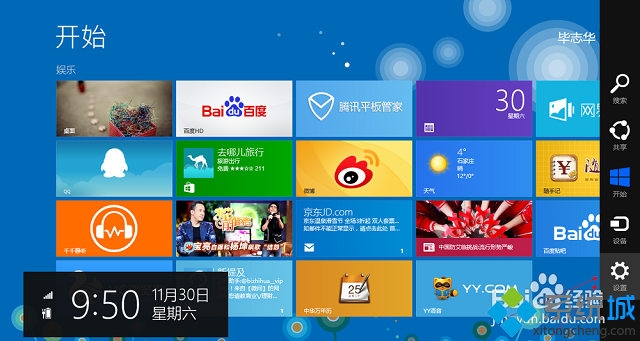
2、进入设置菜单后,点击下方的“更改电脑设置”;
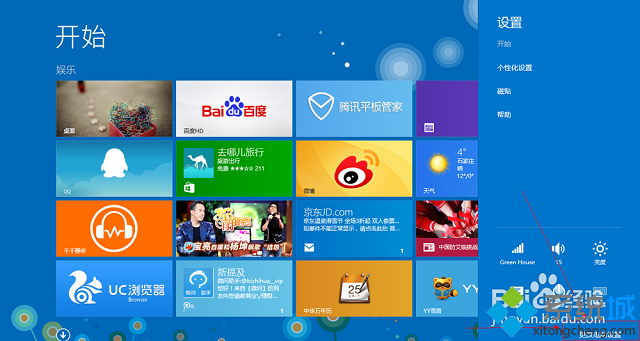
3、进入“电脑设置”窗口后,点击“搜索和应用”,如图所示;
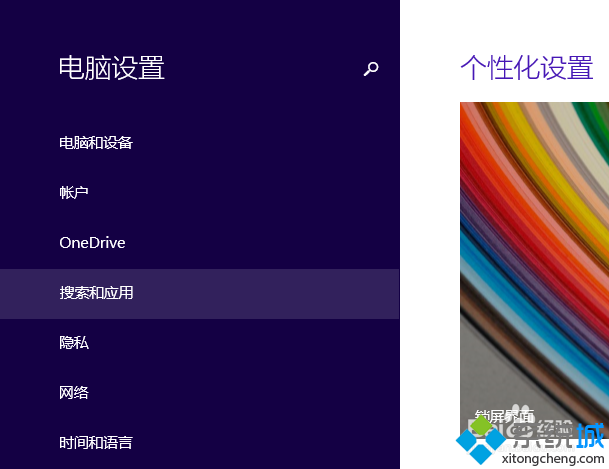
4、进入“搜索和应用”窗口后,在下面点击“应用大小”,然后右边会显示在应用商店下载安装的所有应用程序;
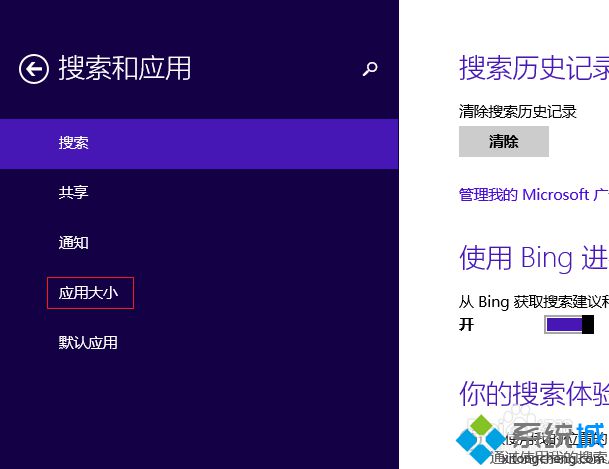
5、找到要删除的应用,点击此应用,在应用名右下角会出现卸载两个字,选择“卸载”即可。
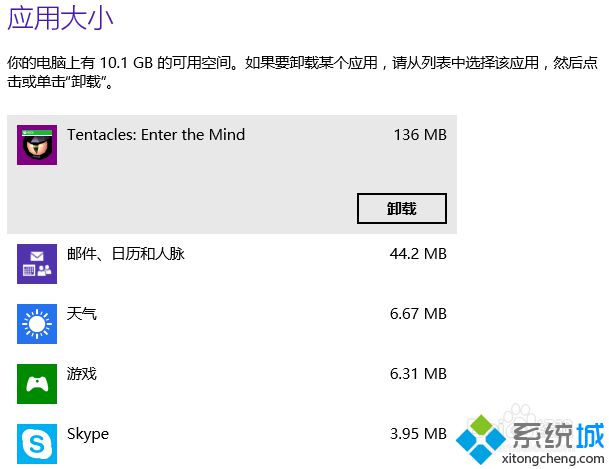
关于win8系统应用商店删除程序的方法小编就跟大家介绍到这里了,不知道如何卸载应用商店里的程序的win8用户不妨试试此方法,希望能解决大家的问题。
该文章是否有帮助到您?
常见问题
- monterey12.1正式版无法检测更新详情0次
- zui13更新计划详细介绍0次
- 优麒麟u盘安装详细教程0次
- 优麒麟和银河麒麟区别详细介绍0次
- monterey屏幕镜像使用教程0次
- monterey关闭sip教程0次
- 优麒麟操作系统详细评测0次
- monterey支持多设备互动吗详情0次
- 优麒麟中文设置教程0次
- monterey和bigsur区别详细介绍0次
系统下载排行
周
月
其他人正在下载
更多
安卓下载
更多
手机上观看
![]() 扫码手机上观看
扫码手机上观看
下一个:
U盘重装视频












